Atualizado 2024 abril: Pare de receber mensagens de erro e deixe seu sistema mais lento com nossa ferramenta de otimização. Adquira agora em este link
- Baixe e instale a ferramenta de reparo aqui.
- Deixe-o escanear seu computador.
- A ferramenta irá então consertar seu computador.
Encontre o placa gráfica certa para o seu sistema operacional Windows!
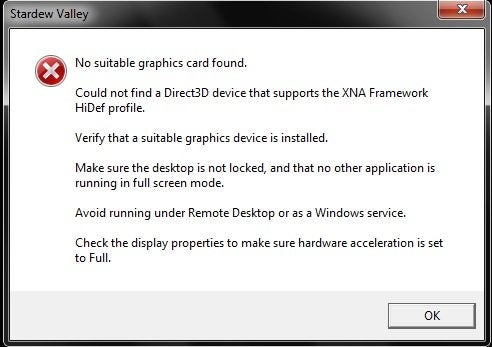
Você deve estar aborrecido ao ver esta mensagem de erro ao jogar jogos como PUBG ou Stardew Valley: nenhuma placa de vídeo adequada foi encontrada. Nenhum dispositivo gráfico foi criado.
Não se preocupe com isso. Este é um dos erros mais comuns e você pode facilmente corrigir o erro “Nenhuma placa de vídeo adequada encontrada”!
Uma placa gráfica também significa uma placa de vídeo, um adaptador gráfico e um adaptador de vídeo. Ele se conecta à placa-mãe do sistema do seu computador e gera as imagens de saída para exibição. Se você deseja assistir a filmes ou jogar em seu computador, uma placa gráfica especial pode melhorar significativamente a qualidade dos gráficos.
O erro “Nenhuma placa gráfica adequada encontrada” geralmente ocorre porque o desenvolvedor alterou as configurações do jogo ou o adaptador da placa gráfica não é mais adequado para exibição. Portanto, você pode seguir essas soluções para resolver o problema.
Remova o arquivo Config.dat do seu jogo.
O problema com o erro da placa de vídeo pode estar relacionado às configurações do seu videogame.
Aqui você pode encontrar informações sobre como consertar.
Você precisa remover o arquivo config.dat do seu jogo. Este é um arquivo criado pelo fabricante para salvar suas configurações selecionadas no menu de configurações do jogo. Excluir o arquivo não afetará seu jogo. Ele remove apenas as configurações padrão que não permitem que o jogo detecte a placa gráfica. Quando você inicia o jogo, um novo arquivo config.dat é criado novamente.
O arquivo config.dat pode ser encontrado da seguinte forma: Documentos> Meus jogos> NameOfTheGame.
- Execute as seguintes etapas para excluí-lo:
- Encontre o arquivo config.dat para o seu jogo.
- Clique com o botão direito no arquivo e selecione Excluir. Em seguida, clique em Sim.
- Reinicie o computador.
- Depois de abrir o jogo, o problema deve ser resolvido.
Atualização de abril de 2024:
Agora você pode evitar problemas com o PC usando esta ferramenta, como protegê-lo contra perda de arquivos e malware. Além disso, é uma ótima maneira de otimizar seu computador para obter o máximo desempenho. O programa corrige erros comuns que podem ocorrer em sistemas Windows com facilidade - sem necessidade de horas de solução de problemas quando você tem a solução perfeita ao seu alcance:
- Passo 1: Baixar Ferramenta de Reparo e Otimização de PC (Windows 10, 8, 7, XP e Vista - Certificado Microsoft Gold).
- Passo 2: clique em “Iniciar digitalização”Para localizar os problemas do registro do Windows que podem estar causando problemas no PC.
- Passo 3: clique em “Reparar tudo”Para corrigir todos os problemas.
Caso contrário, o problema pode afetar não apenas as configurações do jogo. Experimente as seguintes opções.
Verifique as sobreposições de terceiros

Aplicativos de terceiros, como Discord e NVIDIA GeForce Experience, fornecem suporte de sobreposição para o seu jogo. Sobrepor é uma opção que permite acessar um aplicativo sem ter que pressionar a tecla Alt-Tab. Esses recursos podem ser úteis e fáceis de usar, mas são conhecidos por causar problemas com o próprio jogo.
Vamos ilustrar como desabilitar a sobreposição em Conflitos. Você também deve procurar outros aplicativos de terceiros em execução em segundo plano e desligá-los. Pense também em como inicializar seu sistema de forma limpa.
- Inicie o Discord e abra suas configurações personalizadas. Agora selecione a opção Overlay na guia de navegação à esquerda e desmarque a caixa de seleção Enable Overlay no jogo.
- Reinicialize seu computador completamente para que as mudanças sejam implementadas e certifique-se de que a queda do SPF esteja correta.
Desligue o dispositivo e ligue-o novamente

Abaixo estão as etapas que você precisa seguir para ligar quase todos os dispositivos:
- Desligue o dispositivo e / ou desconecte o cabo de alimentação.
- Espere pelo menos 30 segundos.
- Conecte o dispositivo e / ou ligue-o novamente. É isso aí, você acabou de ligar seu aparelho! Se você tiver sorte, ele deve começar a funcionar normalmente. Lembre-se de que pode demorar cerca de um minuto para reiniciar um dispositivo de Internet, como um modem.
Outra observação importante: ao redefinir dispositivos que funcionam juntos, como o modem sem fio e o roteador, você deve habilitá-los ao mesmo tempo.
Executar o ciclo de alimentação não resolverá os problemas mais sérios, mas se você tiver um dispositivo que não funciona corretamente, é melhor experimentá-lo primeiro. Se ligar / desligar não parece ajudar, você deve continuar com a solução de problemas.
Dica do especialista: Esta ferramenta de reparo verifica os repositórios e substitui arquivos corrompidos ou ausentes se nenhum desses métodos funcionar. Funciona bem na maioria dos casos em que o problema é devido à corrupção do sistema. Essa ferramenta também otimizará seu sistema para maximizar o desempenho. Pode ser baixado por Clicando aqui

CCNA, Desenvolvedor da Web, Solucionador de problemas do PC
Eu sou um entusiasta de computador e pratico profissional de TI. Eu tenho anos de experiência atrás de mim em programação de computadores, solução de problemas de hardware e reparo. Eu me especializei em Desenvolvimento Web e Design de Banco de Dados. Eu também tenho uma certificação CCNA para Design de Rede e Solução de Problemas.

